Adaptor N Nano nirkabel DLink DWA 131 dapat meningkatkan kinerja perangkat Anda. Untuk mengakses internet berkecepatan tinggi, Anda dapat menggunakan adaptor nano. Tetapi agar adaptor berfungsi dengan baik, lakukan pengunduhan dan pembaruan driver D Link DWA 131 terbaru untuk perangkat Windows 11, atau 10. Driver ini membantu meneruskan petunjuk ke sistem operasi untuk bekerja tanpa gangguan.
Metode yang Disarankan untuk Pengunduhan Driver D Link DWA 131 untuk Windows 10, 11
Jika Anda tidak ingin menginvestasikan banyak waktu, metode paling sederhana dan cepat untuk mengunduh driver D Link DWA 131 adalah dengan menggunakan alat pembaruan driver otomatis. Unduh perangkat lunak Bit Driver Updater dan instal di perangkat Anda. Setelah penginstalan selesai, luncurkan perangkat lunak, dan pemindaian driver otomatis akan dimulai. Dari daftar pembaruan driver yang tertunda, pilih tombol Perbarui Sekarang di sebelah driver D Link DWA 131. Dan itu selesai. Cukup satu klik pada tombol Perbarui Semua di akhir daftar dan semua pembaruan driver sistem Anda akan diunduh.

Panduan di bawah ini menyebutkan metode manual, sebagian manual, dan otomatis untuk mengunduh dan memperbarui driver d-link dwa-131 untuk Windows 10, 10, atau perangkat lain.
Cara Mengunduh dan Memperbarui D Link DWA Driver untuk Windows 11, 10
Ikuti langkah-langkah untuk setiap metode untuk menginstal pembaruan driver D Link DWA 131 terbaru dan terapkan opsi yang sesuai pada perangkat Windows Anda.
Metode 1: Download Driver D Link DWA 131 Manual melalui Website Resmi
Bagi pengguna yang memiliki keterampilan dan waktu untuk mengunduh pembaruan driver D link DWA 131 secara manual, dapat menemukan driver terbaru di situs web resmi pabrikan. Pembaruan rutin memastikan kerja perangkat keras yang benar dan tidak terputus.
Di bawah ini adalah langkah-langkah sederhana yang harus diikuti untuk mengunduh driver d link d-link dwa-131 terbaru untuk Windows 11. Sebelum Anda mulai, pastikan Anda mengetahui versi sistem Operasi dan jenisnya yaitu 32-bit atau 64-bit. Setelah selesai lanjutkan dengan langkah-langkahnya.
Langkah 1: Kepala ke situs web resmi D Link dan Perluas bagian Dukungan.
Langkah 2: Cari perangkat mis D Tautan DWA 131 dan tekan Pergi tombol.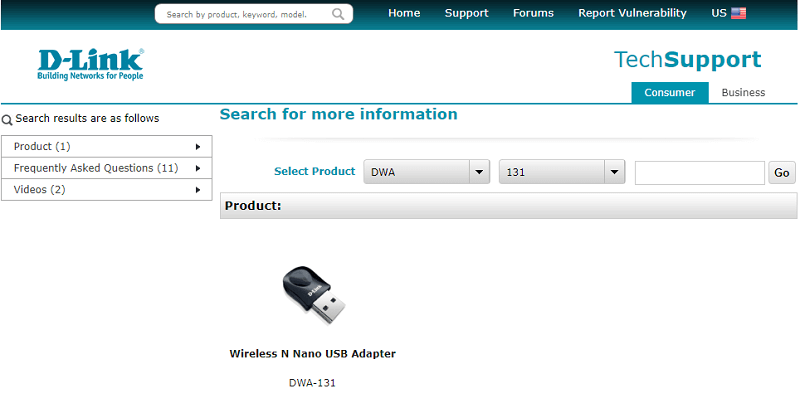
Langkah 3: Unduh driver yang kompatibel dengan sistem Operasi Anda.
Langkah 4: Klik dua kali pada file driver yang Anda unduh untuk Pengandar D-Link DWA 131 instalasi dengan bantuan langkah-langkah di layar.
Restart komputer Anda untuk menerapkan pembaruan driver terbaru.
Namun, jika Anda tidak cukup ahli untuk menginstal driver D link DWA 131 untuk Windows 10 secara manual, lanjutkan ke metode yang mendasari sebagian otomatis atau sepenuhnya otomatis.
Baca juga: Cara Mengunduh Driver USB MTK untuk Windows
Metode 2: D Link DWA 131 Unduh Driver melalui Device Manager
Utilitas bawaan Pengaturan perangkat Windows melacak semua informasi terkait driver. Oleh karena itu untuk mengunduh pembaruan driver D Link DWA 131, terapkan langkah-langkah berikut pada perangkat Windows Anda.
Langkah 1: Tekan Jendela dan R kunci bersama untuk membuka kotak dialog jalankan.
Langkah 2: Dalam jenis bilah alamat devmgmt.msc dan tekan tombol Enter pada keyboard Anda.
Langkah 3: Perluas Adaptor Jaringan kategori.
Langkah 4: Klik kanan pada driver D Link DWA 131 untuk Windows 11 atau 10 dan klik pada Perbarui Perangkat Lunak Driver pilihan.
Langkah 5: Di jendela berikut yang muncul di layar Anda pilih opsi pertama untuk pencarian otomatis dan unduh pembaruan driver D Link DWA 131.
Langkah 6: Luncurkan file driver yang diunduh dan terapkan instruksi untuk menyelesaikan penginstalan driver D Link DWA.
Setelah terinstal pastikan Anda Restart untuk menerapkan pembaruan driver.
Jika ini juga terlihat sebagai opsi yang memakan waktu, berikut ini adalah metode yang sepenuhnya otomatis untuk pembaruan driver D Link DWA 131.
Baca juga: Cara Memperbarui Driver USB di Windows
Metode 3: Pengunduhan Driver DLink DWA 131 Otomatis melalui Bit Driver Updater
Untuk pengunduhan driver yang paling nyaman, bebas repot, dan cepat, Anda dapat beralih ke alat Bit Driver Updater. Perangkat lunak pembaruan driver otomatis tidak hanya dapat mengunduh driver D Link DWA 131 tetapi semua driver sistem lainnya hanya dengan satu klik.
Bukan hanya pembaruan driver Pembaruan Driver Bit juga memiliki utilitas tambahan berikut untuk meningkatkan kinerja keseluruhan perangkat Windows Anda
- Pemindaian sistem yang cepat dan akurat
- bantuan dukungan 24*7
- Pengemudi Bersertifikat WHQL
- Pulihkan dan Cadangkan data Driver
- Jadwalkan unduhan
- Jaminan uang kembali 60 hari
Untuk mengungkap potensi lengkap Bit Driver Updater, unduh alat versi Pro.
D Link DWA 131 Pembaruan Driver dengan Bit Driver Updater
Langkah 1: Unduh Bit Driver Updater di bawah ini dan instal di PC Windows Anda.

Langkah 2: Luncurkan perangkat lunak dan mulai pengemudi yang ketinggalan zaman cari melalui opsi Scan Drivers.
Langkah 3: Tunggu hingga daftar ditampilkan dan setelah selesai identifikasi pembaruan driver D Link DWA 131.
Langkah 4: Klik opsi Perbarui Driver di sebelahnya. Selain itu, dengan versi Pro dari alat, buka bagian bawah daftar dan Tekan opsi Perbarui Semua untuk mengunduh semua pembaruan sekaligus.
Catatan: Perbarui Semua pilihan hanya tersedia untuk pengguna versi Pro dari Bit Driver Updater.
Langkah 5: Klik pada file pembaruan driver dan ikuti langkah-langkah di layar untuk menyelesaikan penginstalan driver D Link DWA 131.
Restart komputer Anda untuk menerapkan driver terbaru.
Metode otomatis ini adalah pilihan yang paling layak untuk pemula dan bahkan profesional terlatih. Selain itu, karena pemutakhiran Pro menawarkan jaminan uang kembali penuh hingga 60 hari, ini harus dicoba. Gunakan alat ini untuk terus memperbarui driver D Link DWA 131 dan semua driver sistem lainnya.
Baca juga: Cara Mengunduh dan Memperbarui Driver USB MTP Pada PC Windows
Unduh, Perbarui, dan Instal Driver D Link DWA 131: SELESAI
Dan itu selesai. Menggunakan salah satu dari metode yang disebutkan di atas, Anda dapat mengunduh, memperbarui, dan menginstal Driver D-Link DWA-131 untuk Windows 10, 11, atau perangkat lain. Namun, tetap gunakan metode yang sepenuhnya otomatis yaitu menggunakan Bit Driver Updater untuk menjaga proses tetap lancar dan mudah. Alat pembaru driver otomatis dapat melakukan pembaruan driver hanya dengan satu klik.
Untuk bantuan lebih lanjut, jangan ragu untuk terhubung dengan kami melalui bagian komentar. Juga, berlangganan blog kami untuk mendapatkan berita dan pembaruan teknologi reguler. Ikuti kami di Facebook, Twitter, Instagram, Dan Pinterest saluran untuk tidak pernah melewatkan informasi apa pun.